Với một tài khoản Google, người dùng có thể sử dụng toàn bộ các dịch vụ của Google như: đồng bộ dữ liệu Google Chrome, Gmail, Driver, Youtube… Ngoài ra, nếu sử dụng điện thoại Android, nếu muốn tải các ứng dụng trong Play Store thì bạn bắt buộc phải có tài khoản Google. Vì thế để có thể sử dụng được tất cả các dịch vụ trong một tài khoản như thế thì việc bảo mật cho tài khoản Google là rất quan trọng.
Bạn đang xem: Cách đăng xuất gmail trên mọi thiết bị
Trong trường hợp bạn không may đăng nhập tài khoản trên một máy tính hay điện thoại có độ tin cậy không cao thì rất có thể sẽ bị kẻ xấu lợi dụng thông tin tài khoản của bạn. Vậy làm thế nào đểđăng xuất tài khoản google trên mọi thiết bị? Mời bạn cùng Máy Tính An Phát theo dõi nội dung bài viết dưới đây.
Để có thể thoải mái sử dụng tất cả các dịch vụ của Google, như Gmail, Google Drive, Google Docs… người dùng chỉ cần duy nhất một tài khoản Google mà thôi. Và người dùng cũng có thể đăng nhập đồng bộ các dữ liệu của tài khoản Google này trên mọi thiết bị từ máy tính, thiết bị i
OS hoặc Android. Tuy nhiên trong một vài trường hợp bạn cần tiến hành đăng nhập từ một thiết bị lạ và muốn xóa bỏ toàn bộ mọi dữ liệu từ lịch sử, thông tin tài khoản,... thì cần phải đăng xuất tài khoản.
Hiện nay, Google đã cho phép người dùng có thể tiến hành các bước đăng xuất tài khoản trên mọi thiết bị từ xa để tránh bị kẻ xấu lợi dụng. Dưới đây là những hướng dẫn chi tiết về cách đăng xuất tài khoản google trên mọi thiết bị. Mời bạn cùng theo dõi những thông tin này.
1. Thoát tài khoản Google trên máy tính:
Bước 1:
Trên trình duyệt Google Chrome đã được đăng nhập tài khoản Google và tiến hành đồng bộ hóa các dữ liệu, người dùng sẽ click vào biểu tượng 3 dấu chấm và bấm chọn Cài đặt.
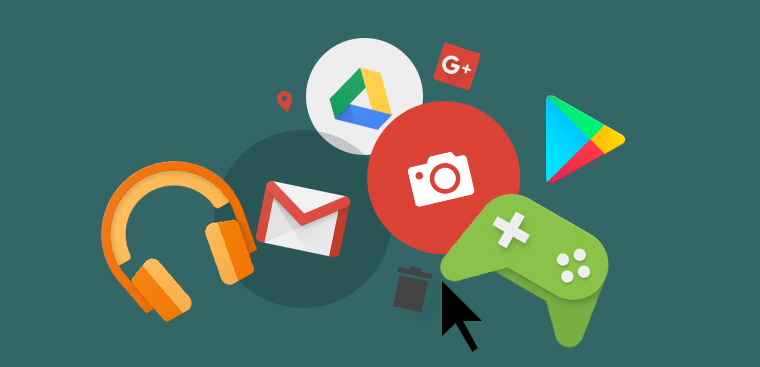
Thoát tài khoản Google trên máy tính
Bước 2:
Trong phần Cài đặt này, ở mục Đăng nhập, người dùng chọn click vào Ngắt kết nối tài khoản Google của bạn...
Lúc này một hộp thoại đăng xuất tài khoản Google sẽ xuất hiện. Tại đây, nếu người dùng muốn xóa toàn bộ dấu trang, lịch sử, các dữ liệu và các cài đặt đã được lưu trữ trên máy tính thì bấm chọn vào ô xóa lịch sử bên dưới. Sau đó click vào Đăng xuất là hoàn tất. Lúc này tài khoản của bạn đã được đăng xuất hoàn toàn.
2. Cách đăng xuất Google trên Android:
Bước 1:
Đầu tiên, người dùng bấm chọn vào biểu tượng Google Chrome trên giao diện của thiết bị. Trong giao diện chính, bạn cũng chọn biểu tượng 3 dấu chấm và vào mục Cài đặt.
Bước 2:
Ở giao diện mới xuất hiện này, bạn bấm click vào biểu tượng tài khoản đã đăng nhập trên Google.
Sau khi chuyển sang giao diện mới, bạn kéo xuống dưới tìm mục “Đăng xuất khỏi Chrome”. Khi người dùng bấm chọn vào tùy chọn đó sẽ xuất hiện một giao diện thông báo các dữ liệu trên tài khoản Google trên thiết bị, nhấn Đăng xuất để thoát tài khoản Google trên thiết bị Android.
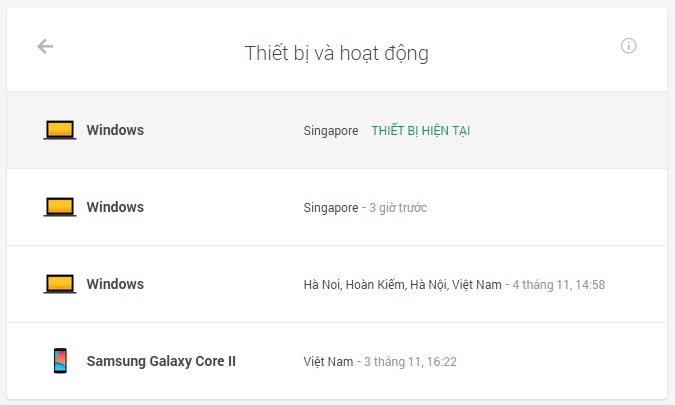
Đăng xuất tài khoản google trên mọi thiết bị
3. Thoát tài khoản Google trên i
Phone, i
Pad:
Bước 1:
Người dùng cũng tiến hành truy cập Google Chrome trên thiết bị của mình. Tại giao diện chính, bấm chọn vào biểu tượng 3 dấu chấm và cũng chọn mục Cài đặt trên Chrome i
Phone
Bước 2:
Sau đó, bạn cũng chạm vào biểu tượng tài khoản đang đăng nhập trên thiết bị i
Phone, i
Pad. Lúc này xuất hiện một giao diện mới trên màn hình, người dùng kéo xuống dưới và bấm chọn vào mục Đăng xuất khỏi Chrome.
Lại một giao diện Đăng xuất khỏi Chrome xuất hiện. Tại đây người dùng sẽ nhận được thông báo về các dữ liệu khi đăng xuất tài khoản, nhấn Đăng xuất và kết thúc quá trình đăng xuất tài khoản.
4. Cách đăng xuất tài khoản google từ xa:
Trong trường hợp bạn đăng nhập tài khoản Google của mình trên các thiết bị Android hoặc i
Phone, i
Pad lạ và sau đó không còn cầm thiết bị này nữa thì làm thế nào khi muốn thoát tài khoản? giải pháp cho bạn cho bạn đó là thực hiện đăng xuất tài khoản google từ xa. Dưới đây là những hướng dẫn cụ thể về đăng xuất tài khoản google trên mọi thiết bị từ xa:
Bước 1:
Đầu tiên, người dùng cần đăng nhập tài khoản Google muốn đăng xuất từ xa và truy cập vào đường link sau: https://myaccount.google.com/intro
Bước 2:
Trong giao diện mới xuất hiện, bạn tìm và chọn mục Sign-in & Security (Đăng nhập và bảo mật)
Sau đó bấm click vào mục Device activity & notifications (Thông báo và hoạt động thiết bị).
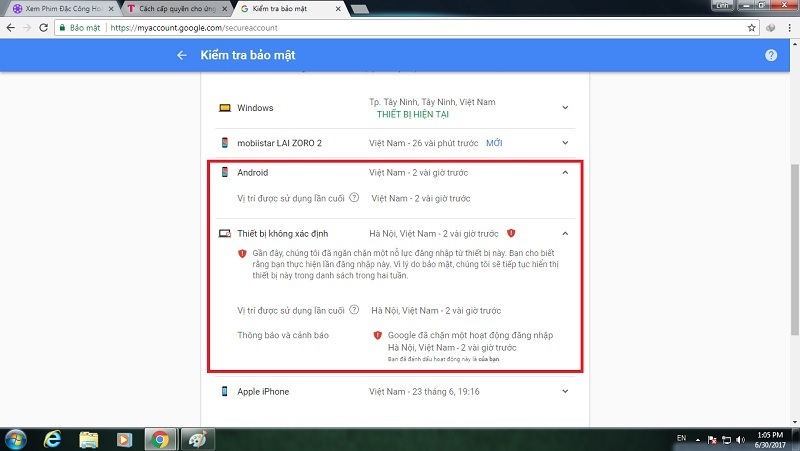
Cách đăng xuất tài khoản Google trên mọi thiết bị từ xa
Bước 3:
Ở giao diện mới, bạn kéo xuống và chọn mục Recent used devices (Các thiết bị đã sử dụng gần) sẽ thấy danh sách các thiết bị đang đăng nhập tài khoản Google này.
Nhấn chọn Review Devices (Xem lại các thiết bị).
Danh sách thiết bị truy cập tài khoản Google
Bước 4:
Người dùng sẽ thấy danh sách chi tiết về địa điểm, thời gian đăng nhập tài khoản Google đó. Tại đây, hãy bấm chọn vào thiết bị muốn thoát tài Google khoản từ xa.
Bước 5:
Sau đó, hãy chọn vào nút Remove (Xóa) để thực hiện bước xóa tài khoản Google trên thiết bị đó.
Lúc này màn hình sẽ xuất hiện hộp thoại nhỏ Remove access (Xóa quyền truy cập), nhấn chọn Remove để đăng xuất tài khoản Google khỏi thiết bị.
Tiếp đến, bạn sẽ nhận được thông báo Access removed (Quyền truy cập đã xóa) tại thiết bị đó.
Trên đây là những hướng dẫn đăng xuất tài khoản google trên mọi thiết bị. Hy vọng với những thông tin được chia sẻ bạn đã có kinh nghiệm hữu ích trong sử dụng dụng khoản Google.Mọi thông tin thanh lý, mua bán máy tính để bàn, máy tính văn phòng, máy tính đồ hoạ, máy tính chơi game các bạn vui lòng liên hệ trực tiếp với công ty Máy Tính An Phát để có được mức giá rẻ nhất và sản phẩm chất lượng nhất.
MST: 0107986427 - Đăng ký & quản lý bởi Chi cục thuế Hà Nội
Hướng dẫn cách đăng xuất tài khoản Gmail trên điện thoại khác giúp bảo vệ thông tin cực đơn giản!
Thay vì phải đến bưu điện gửi đi một bức thư hay gọi điện hàng giờ để trao đổi công việc thì ngày nay đã khác. Với sự phát triển của công nghệ số, Gmail ra đời giúp việc gửi và nhận thư, chuyển tệp dễ dàng và nhanh chóng hơn. Chắc hẳn người dùng đã quen với việc tạo và gửi trong dịch vụ mail của Google này, nhưng bạn đã bao giờ gặp trường hợp lỡ đăng nhập trên thiết bị khác mà quên đăng xuất chưa? Nếu bạn không kịp thời thoát tài khoản sẽ dễ ảnh hưởng đến thông tin cá nhân, thậm chí mất tài khoản ...
Nếu như bạn đang muốn biết:
Lợi ích của việc đăng xuất Gmail từ xa trên điện thoại người khác? Các cách đăng xuất tài khoản Google trên điện thoại khác?Đừng lo lắng, trong bài viết này, shthcm.edu.vn sẽ hướng dẫn chi tiết cách đăng xuất tài khoản Gmail trên điện thoại khác cực đơn giản, dễ thực hiện!

Cần đăng xuất tài khoản Gmail để tránh xâm phạm thông tin cá nhân
I. Tại sao cần phải đăng xuất Gmail trên điện thoại khác?
Sử dụng dịch vụ thư điện tử của Google, bạn có thể rút ngắn được thời gian, khoảng cách giữa việc gửi và nhận thư đa phương tiện. Chỉ cần có internet, mọi thao tác sẽ được đơn giản hoá. Bạn không chỉ sử dụng Gmail trên điện thoại cá nhân mà còn có thể dễ dàng đăng nhập để lấy dữ liệu, truyền thư trên điện thoại, máy tính dành cho công việc văn phòng khác cực tiện lợi.
Tuy nhiên, rất nhiều trường hợp người dùng sau khi đăng nhập lại quên thoát tài khoản, khiến không gian chứa thông tin của bạn vẫn còn ở trên máy người khác. Lúc này bạn cần tìm cách đăng xuất Gmail trên điện thoại khác bởi vì:
Khi đăng nhập vào gmail tức là bạn đăng nhập vào tài khoản Google, cho phép truy cập vào các không gian khác như Drive, Google Play, Photos, … Mọi thông tin cá nhân riêng tư, quan trọng của bạn sẽ có thể bị xâm nhập, xoá mất, lấy cắp nếu không kịp thời đăng xuất. Bạn sẽ mất tài khoản và không thể đăng nhập vào các lần sau nếu Gmail bị người khác đổi mật khẩu. Nếu đó là tài khoản công ty, sinh viên sẽ rất ảnh hưởng nếu mất đi. Cần phải đăng xuất Gmail trên điện thoại người khác để không bị lợi dụng thông tin, đem tài khoản cá nhân của bạn để phục vụ cho những mục đích xấu.
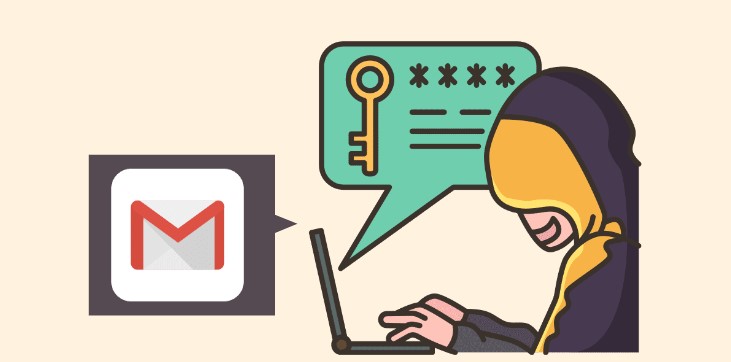
Bạn có thể bị mất tài khoản nếu không kịp đăng xuất tài khoản Google

II. Cách đăng xuất tài khoản Gmail trên điện thoại khác
Đăng xuất Gmail trên điện thoại sẽ có phần khác so với giao diện trên máy tính. Nếu bạn sực nhớ cần phải thoát tài khoản Google trong tình trạng không có sẵn máy tính hay laptop, thì những cách sau sẽ giúp bạn có thể thực hiện đăng xuất từ xa trên điện thoại khác theo thao tác sau:
Bước 1: Đăng nhập tài khoản Gmail trong ứng dụng Gmail
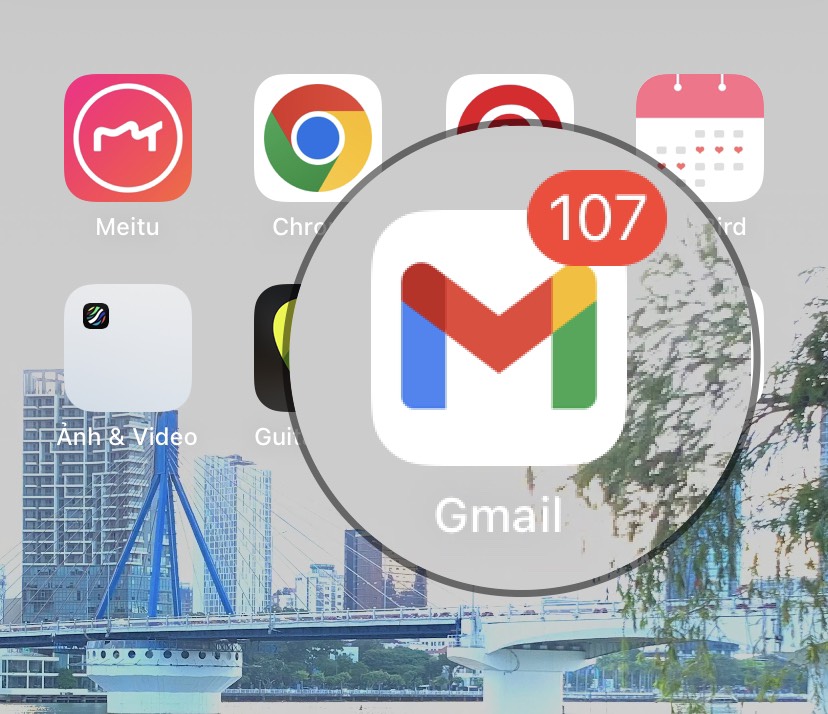
Chọn ứng dụng Gmail
Bước 2: Nhấn chọn biểu tượng 3 gạch ngang góc trên cùng bên trái màn hình
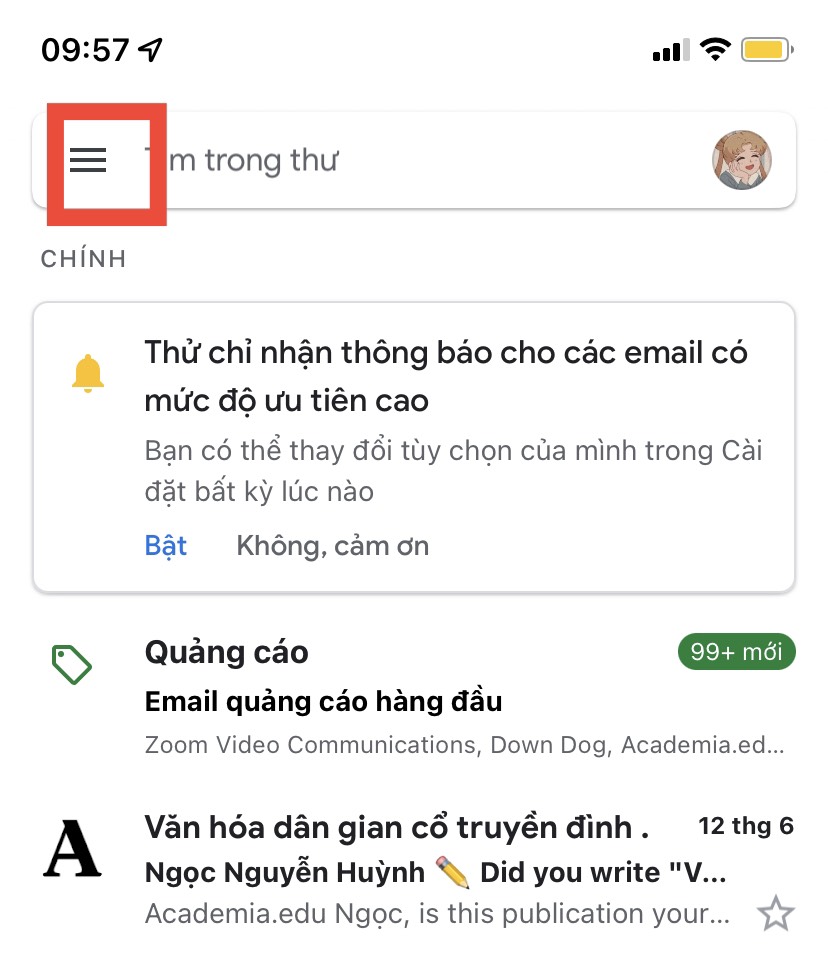
Chọn biểu tượng tính năng mở rộng
Bước 3: Kéo xuống chọn dòng Cài đặt
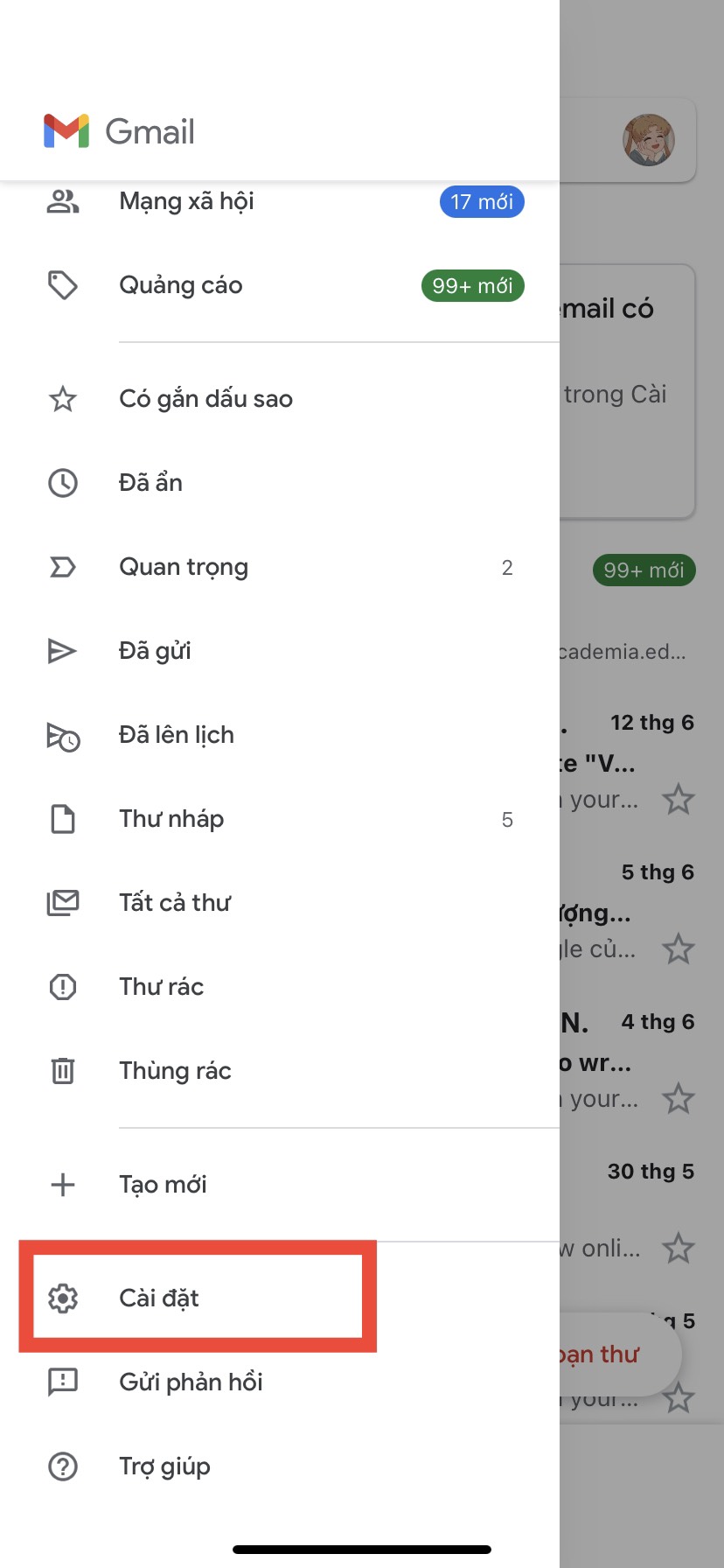
Cài đặt tài khoản Gmail
Bước 4: Chọn tài khoản Gmail muốn đăng xuất của bạn
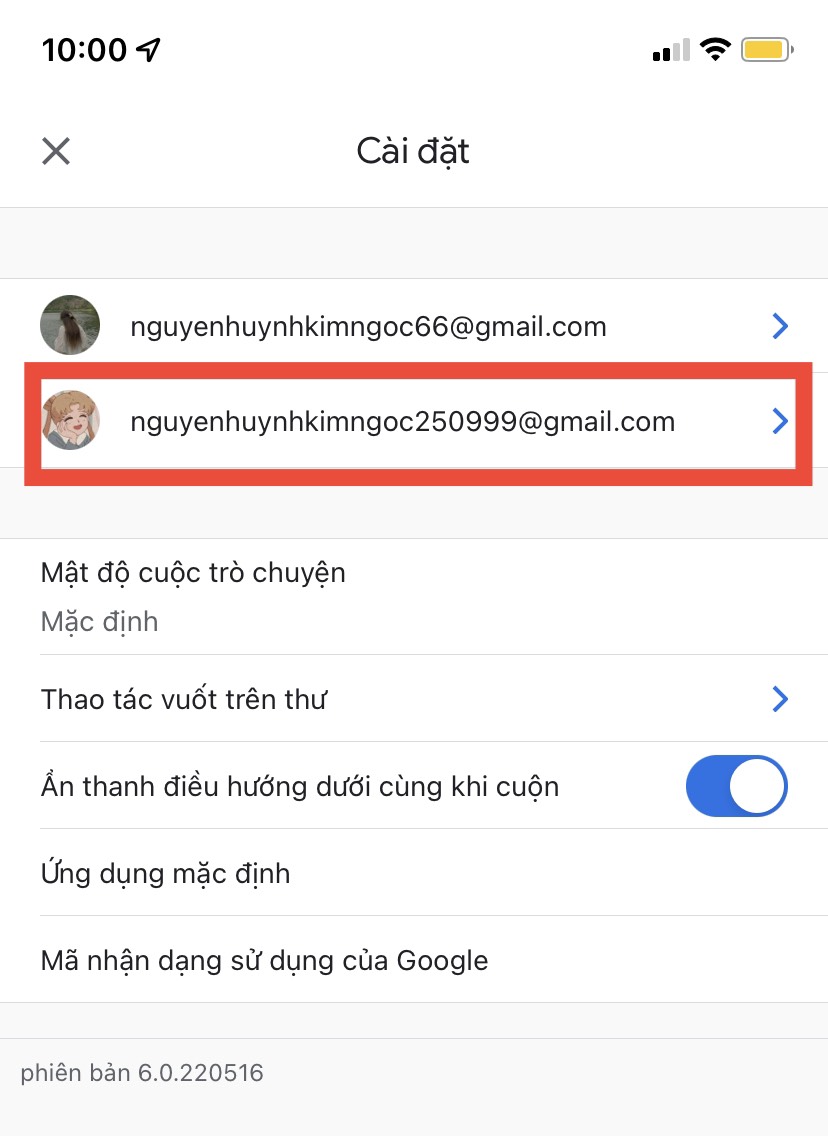
Chọn tài khoản Gmail
Bước 5: Chọn dòng Quản lý tài khoản Google của bạn

Đăng xuất tài khoản Gmail trên điện thoại khác
Bước 6: Chọn thẻ Bảo mật -> kéo xuống chọn dòng Quản lý tất cả thiết bị trong phần Các thiết bị của bạn.
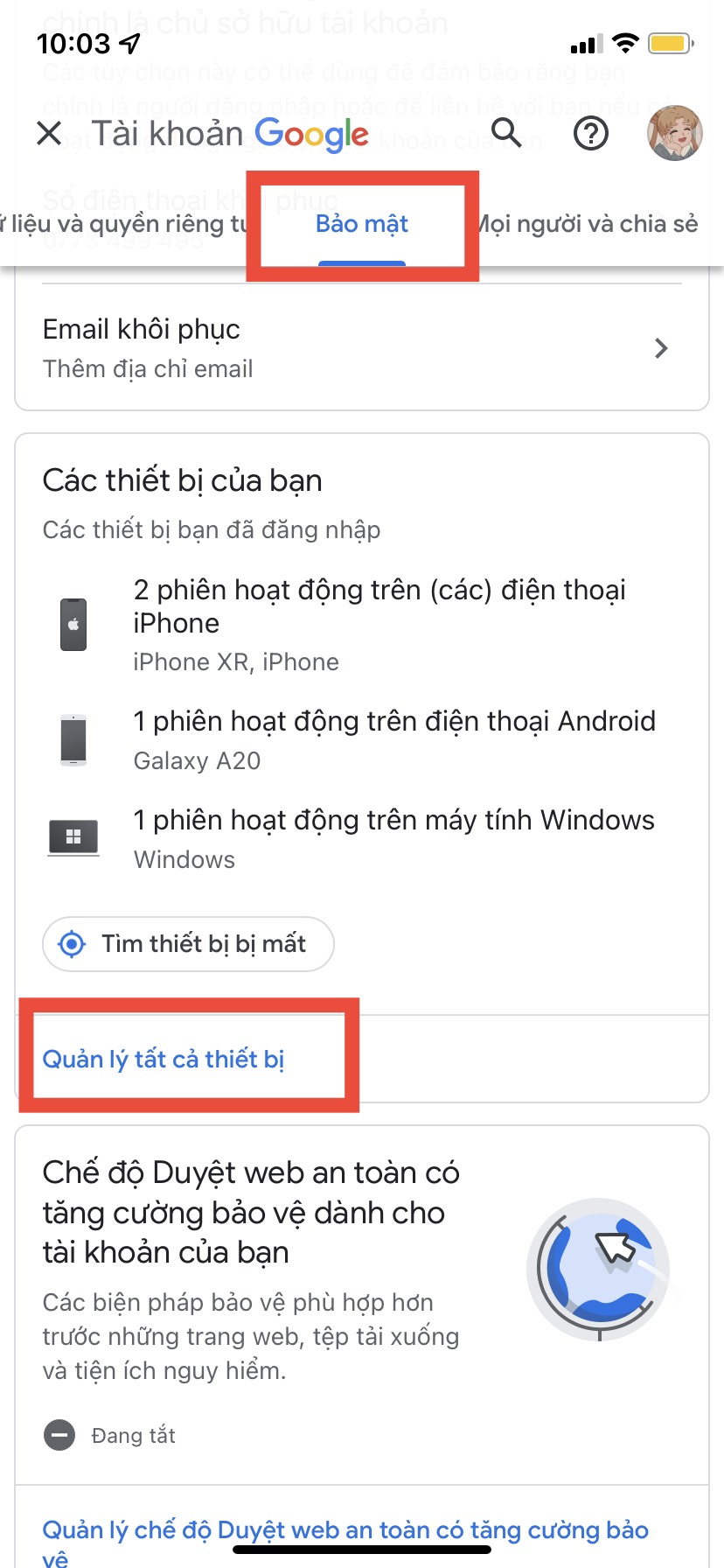
Quản lý các thiết bị đã đăng nhập Gmail của bạn

Bước 7: Tại đây bạn có thể xem lại các hoạt động đăng nhập của tài khoản Gmail trên các thiết bị khác. Bạn chỉ cần chọn vào điện thoại khác mà bạn quên đăng xuất.
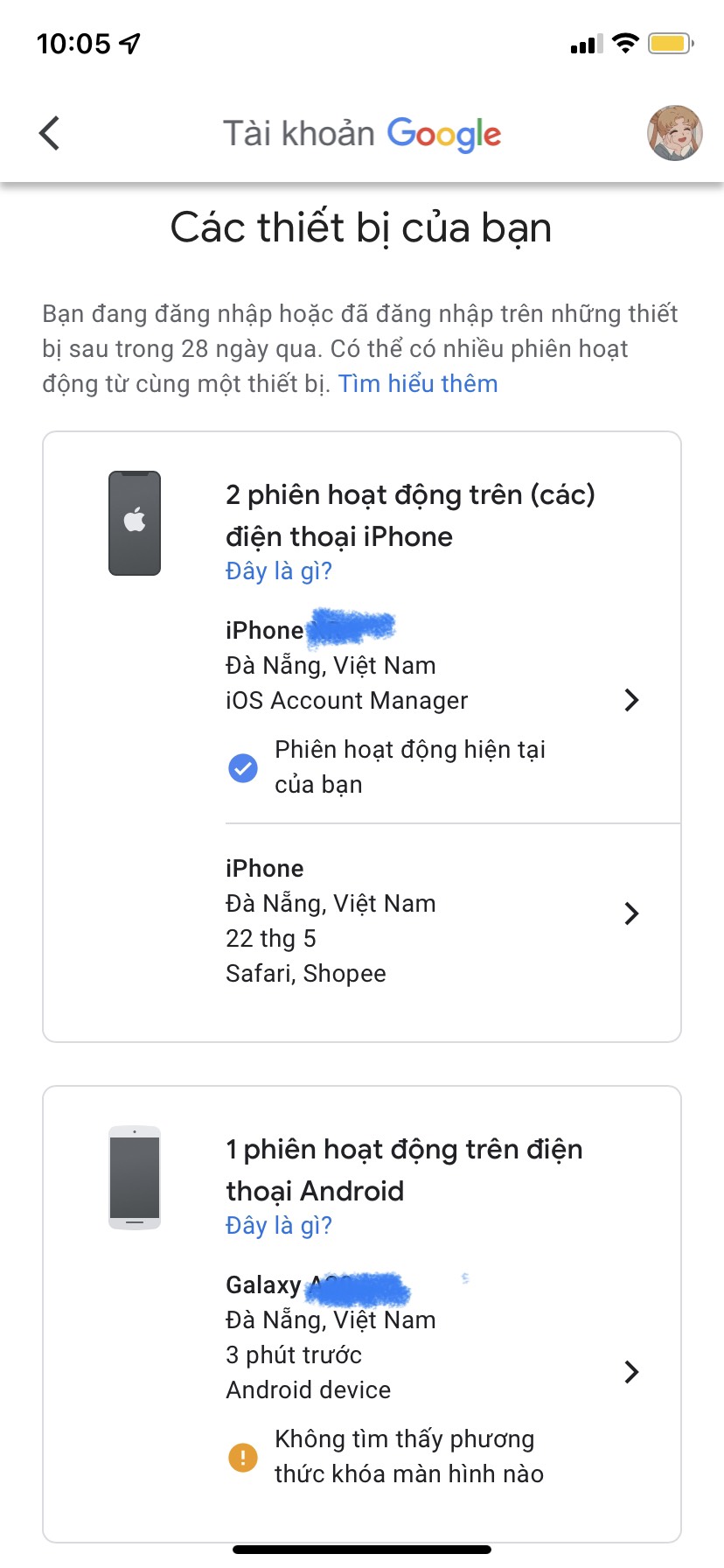
Kiểm tra các hoạt động
Bước 8: Bạn có thể theo dõi được khoảng thời gian hoạt động gần nhất, nhấn Đăng xuất để thoát tài khoản khỏi thiết bị.
Xem thêm: Hướng Dẫn Cách Trích Dẫn Nguồn Tham Khảo Chuẩn 2023, Cách Trích Dẫn Tài Liệu Tham Khảo Chuẩn 2023

Đăng xuất khỏi thiết bị lạ, không an toàn
Lưu ý :
Sau khi thoát tài khoản, bạn nhớ cần phải đổi mật khẩu và xác thực hai yếu tố để đảm bảo rằng người khác không thể lấy thông tin cá nhân của bạn sau lần đăng nhập vừa rồi. Trong các lần đăng nhập Google vào thiết bị điện thoại người khác, máy tính công cộng, bạn hãy bật duyệt web ở chế độ riêng tư. Khi hoàn tất chỉ cần đóng các cửa sổ riêng tư, tài khoản của bạn sẽ tự động đăng xuất, sẽ hạn chế được những lần đãng trí của mình.
III. Tổng kết
Gmail đem đến không gian làm việc, trao đổi thông tin nhanh chóng, tiện lợi. Nếu không may chưa thoát tài khoản Gmail trên điện thoại khác thì sẽ dễ bị lộ thông tin riêng tư, mất tài khoản. Vừa rồi là cách đăng xuất Gmail cực nhanh chóng giúp bạn quản lý và ngăn chặn sự xâm phạm trái phép. shthcm.edu.vn hi vọng những thông tin trên sẽ hữu ích với bạn!